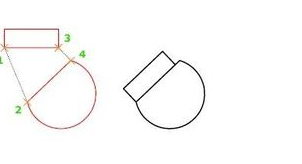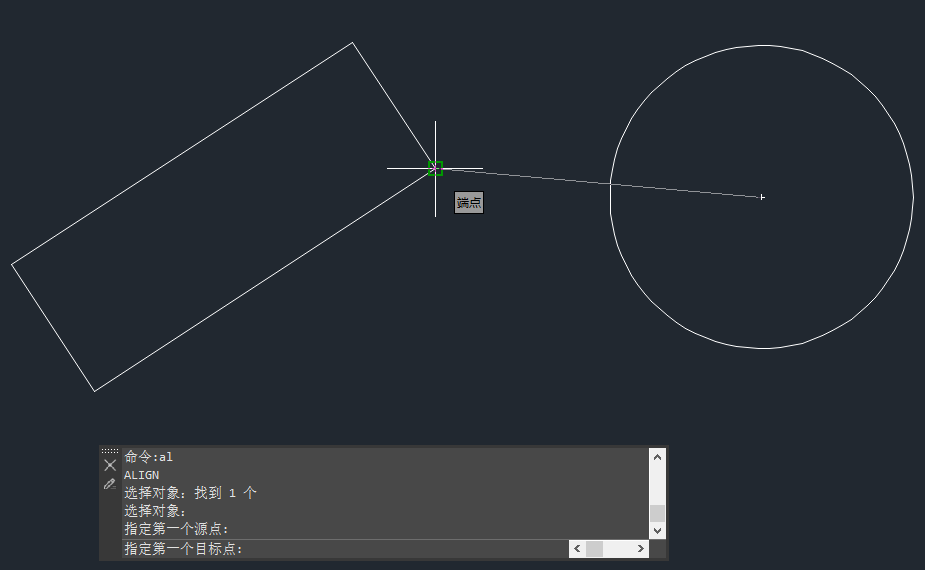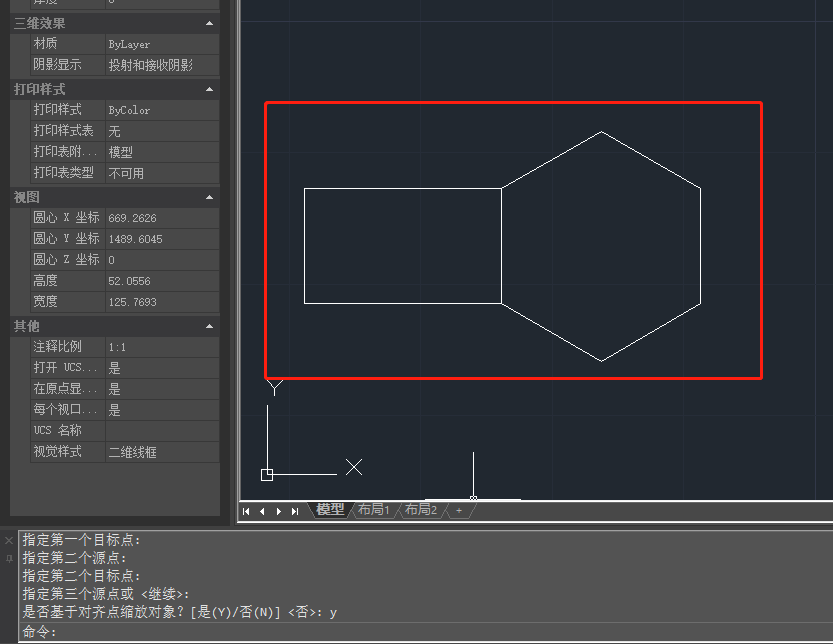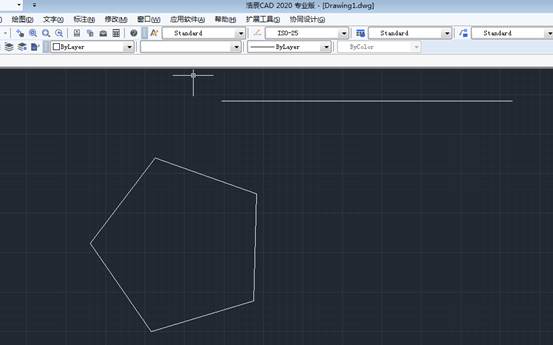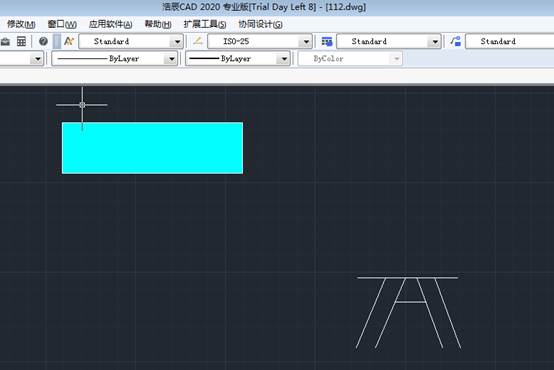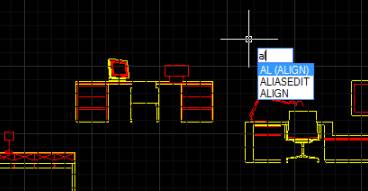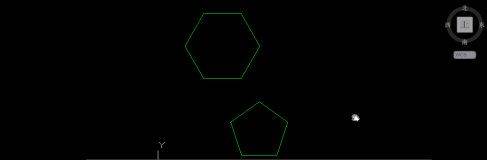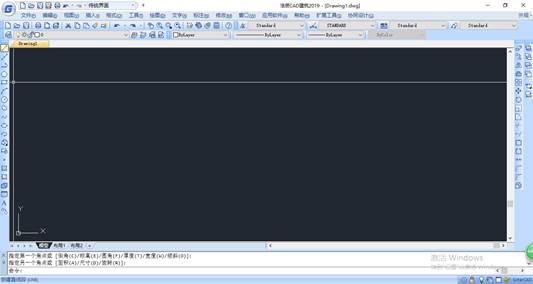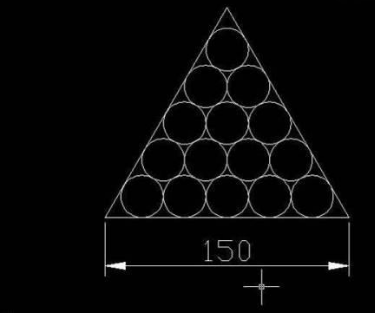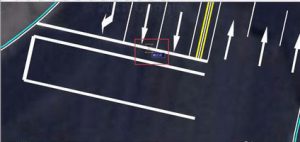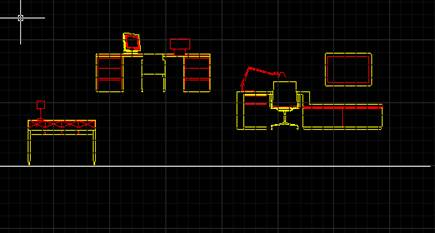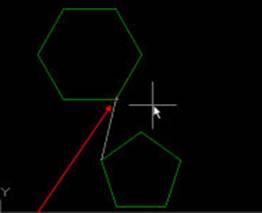CAD对齐命令怎样操作才能更好的完成一幅图纸呢,在CAD的日常使用中,我们会遇到像在办公软件里一样需要将图形文件进行对齐的操作,具体在浩辰CAD中如何使用对齐命令下面和小编一起来看实例教程。
步骤一:“对齐”命令的快捷方式是“Align”通常简写做“al”
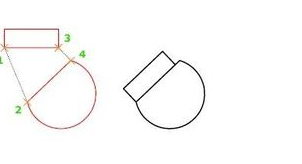
步骤二:1、"对齐"命令的位置:菜单栏“修改”——“三维操作”——“对齐”。2、功能区“常用”标签——“修改”选项卡——“对齐图标”3、命令行输入“al”。推荐。
步骤三:使用方法:1、用pol命令随手绘制一个正12变形,其边长任意。2、“O”(偏移命令),输入合适的偏移大小(使偏移出来的图形好看)——选择所画的正12 边形,然后点一下正12边形一 侧。3、在另一边用”pl“命令画一个台子。现在的目的是将正12边形按照比例放置到台子上。
步骤四:常规做法:"co"带基点复制该12边形,然后黏贴到台子上。”sc“缩放。缩放比例为”将要变成边的长度“/"现在边的长度"。”ro“旋转,将多边形旋转到相应的角度。步骤很多很繁复。
步骤五:”AL“命令:”al“,回车——点选正多边形,回车——如图选择相应要移动的点。选择对象上为”源点 “。此选择的含义是把”源点“移动到对应的”目标点“上。——”y“,回车即可。
步骤六:对比上面常规方法和”AL“法,发现还是对齐命令操作简单快捷。如果在上面的操作中选择”N“则不会放缩。此时可以只选择一个源点和目标点。另外,也可以选择三个源点和目标点。
以上六个步骤就是使用对齐命令配合其他基础命令来进行的图形绘图,希望可以帮助到浩辰
CAD初学者。